Maršrutētāja keenetic lite īpašības un iestatīšanas funkcijas
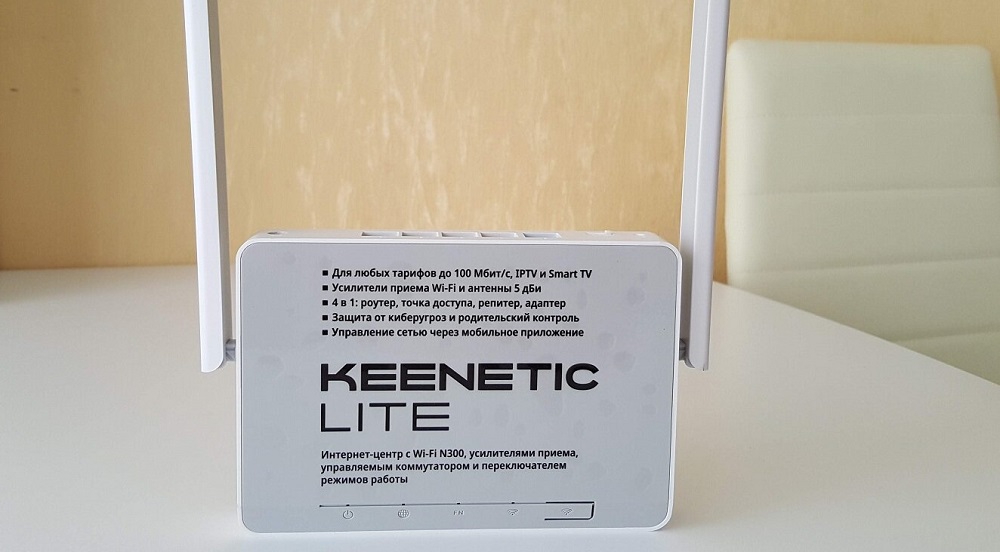
- 2455
- 599
- Marco Wiza
Keenetic Lite maršrutētāju līnijai no labi zināmā sakaru aprīkojuma ražotāja Zyxel ir trīs paaudzes, bet budžeta pamatmodelis joprojām ir ievērojams populārs lētuma un augstas uzticamības dēļ. Šodien mēs apsvērsim tā iespējas attiecībā uz tehniskajām īpašībām, kā arī iestatot funkcijas, jo īpaši, izveidojot savienojumu ar internetu un bezvadu tīklu.
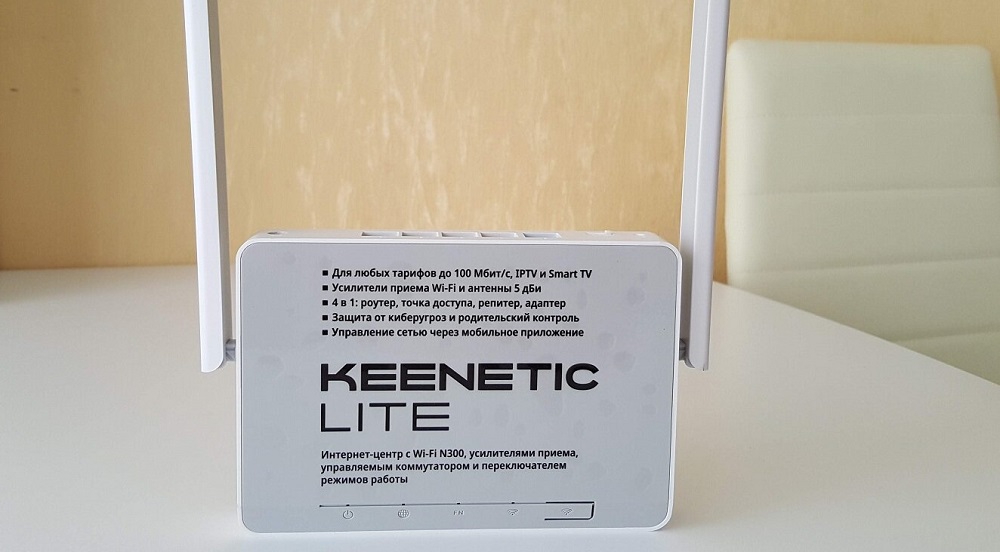
Keenetic Lite īpašības un galvenās īpašības
Jums nevajadzētu uztraukties par nedaudz novecojušu maršrutētāja dizainu. Turklāt ne visiem patīk mūsdienu tendences. Jā, tikai viena noņemama antena ir patiešām arhaisms, bet, lai pārliecinātos par signāla pārraidīšanu dzīvoklī. Keenetic Lite KN versijai jau ir divas vienādas spēka antenas. Maršrutētājam ir pieci RJ-45 savienotāji, no kuriem viens ir savienot ārēju datu avotu.
Ir arī atsevišķa WPS poga vienkāršotam interneta savienojumam un noslīcinātai atiestatīšanai, kas aizsargā ierīci no nejaušas iestatījumu atiestatīšanas uz rūpnīcu. Keenetic Lite raksturo IPTV atbalsta un būvētas aizsardzības pret ārējiem draudiem (SPI tehnoloģija) pieejamība.

Maršrutētāja galvenās īpašības:
- Noņemamās pārraidīšanas antenas spēja ir 5 dbi;
- Atbalstītie piekļuves protokoli tīklam - IPOE/PPPOE/PPTP/L2TP;
- Atbalsts IEEE 802 bezvadu tīkla protokoliem.11 b/g, 802.11n ar frekvenci 2.4 GHz;
- Datu pārsūtīšanas ātrums pa Wi -FI ir 150 MB/s bāzes modelim un 300 MB/s KN1310/1311;
- Lineārie izmēri - 139x110x32 mm.
Interneta iestatījums
Piekļuves adrese tīmekļa saskarnei visiem maršrutētājiem Zyxel- 192.168.Viens.1, noklusējuma pieteikšanās - administrators, šī modeļa noklusējuma parole - "1234" (šis pāris atrodas uz uzlīmes no ierīces apakšas).
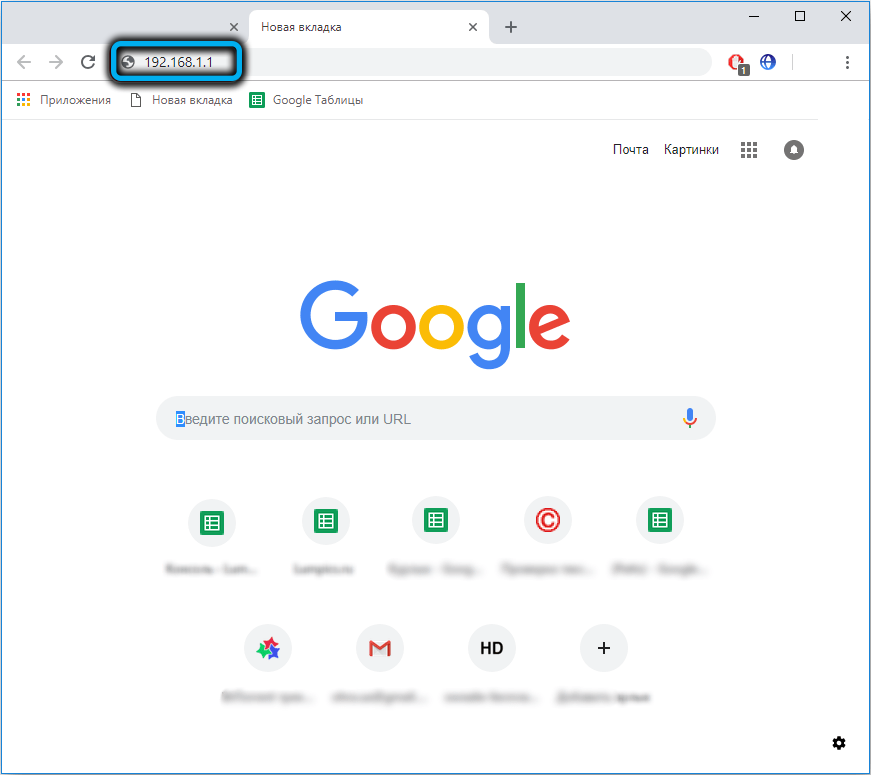
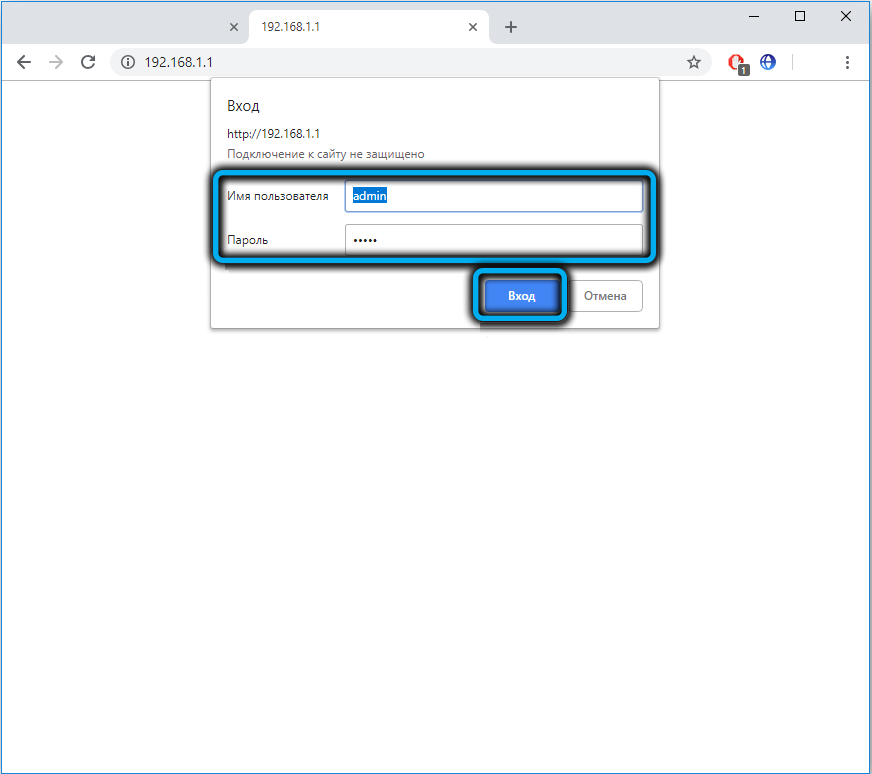
Pirmajā maršrutētāja savienojumā ar “Web Configurator”, kas ir administratīvā paneļa galvenais ekrāns, parādīsies logs ar diviem primārajiem iestatījumiem, ātri un pilnvērtīgi, kas ir administratīvā paneļa galvenais ekrāns.
Nepieredzējuši lietotājus vislabāk izmanto, lai izmantotu opciju "Ātri iestatījumi".
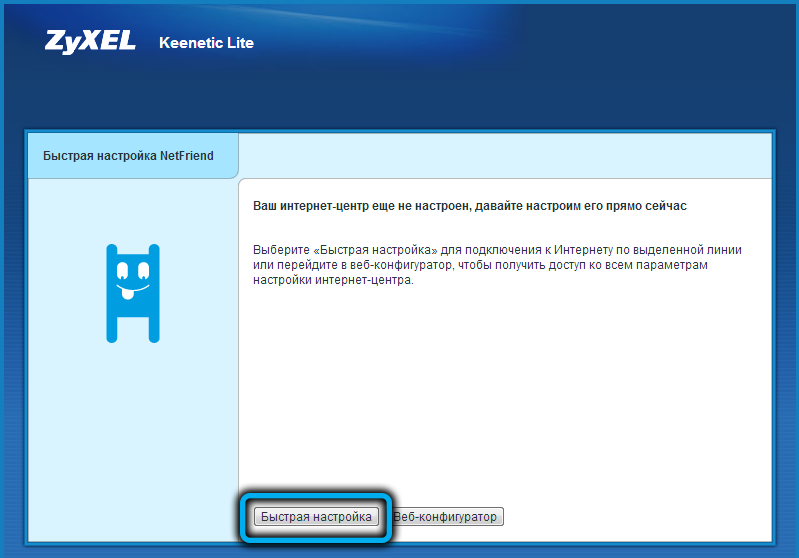
Automātiskā iestatīšana
Izvēloties šo iespēju, tiks atvērts logs, kurā tiek ierosināts izvēlēties pakalpojumu sniedzēju piekļuvei internetam. Ja tas ir vietējais operators, kura sarakstā nav, ievietojiet atzīmi pretī “Mana pakalpojumu sniedzēja sarakstā” tekstam, norādiet tās adresi un noklikšķiniet uz pogas “Nākamais” ”.
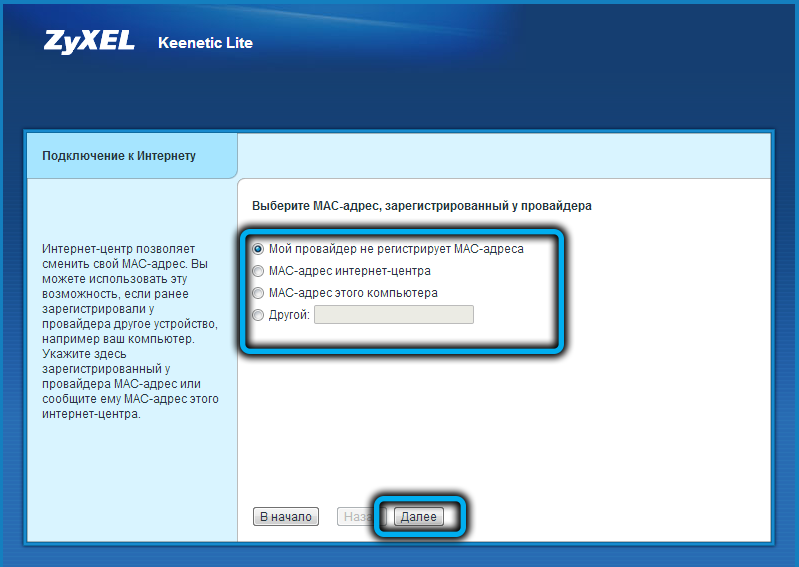
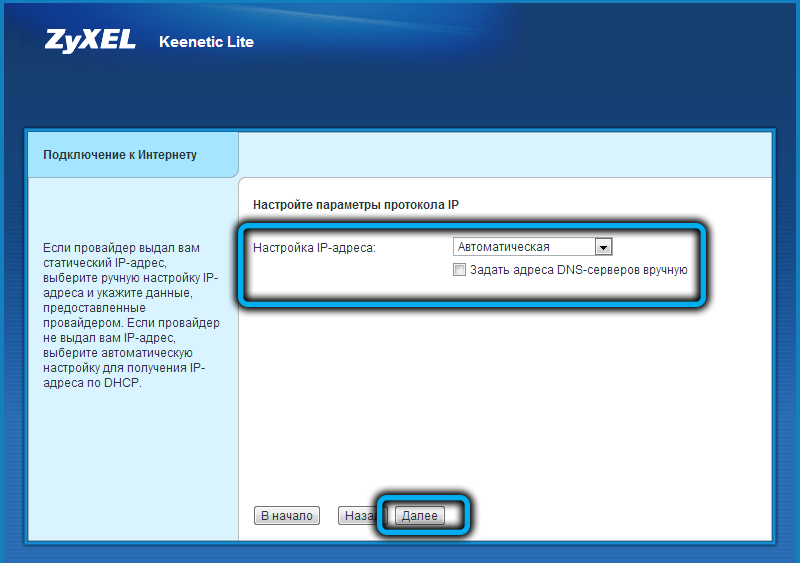
Nākamajā lapā atlasiet savienojuma veidu, kas norādīts pakalpojumu sniedzēja līgumā, un pēc tam - pāris pieteikšanās/paroli, ko nodrošina arī pakalpojumu sniedzējs, ja savienojuma veids to prasa.
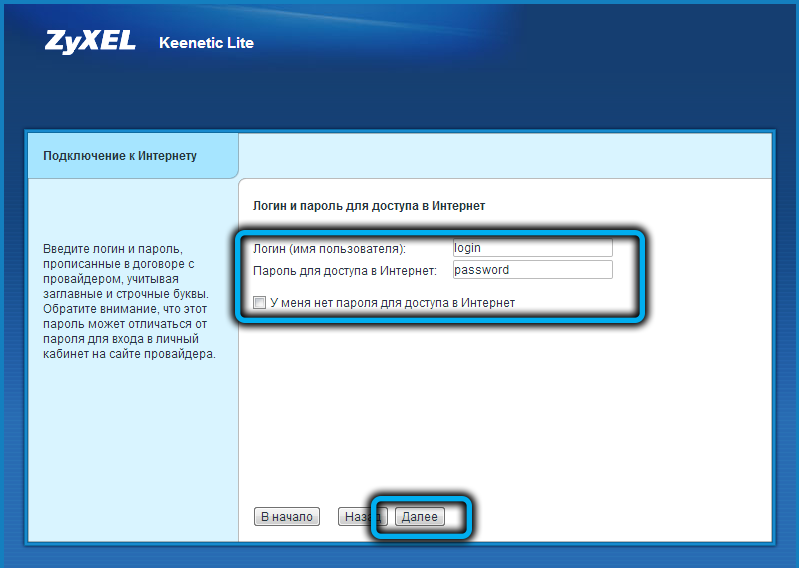
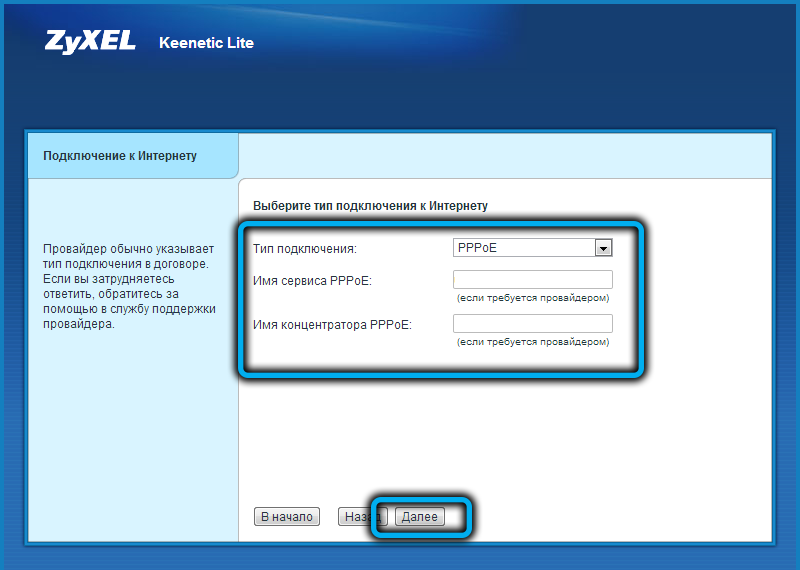
Ja viss ir izdarīts pareizi, iedegas interneta savienojuma gaismas indikators, kas atrodas uz maršrutētāja priekšējā paneļa.
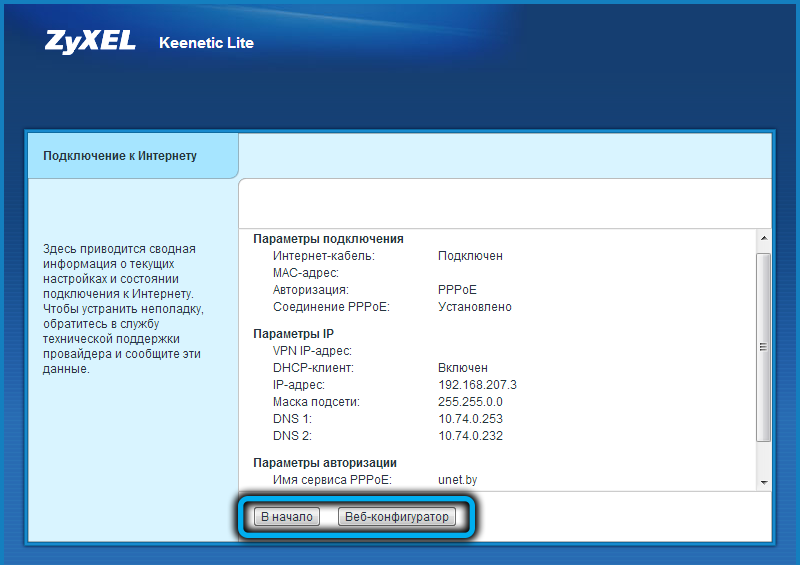
Manuālie maršrutētāja iestatījumi
Ja pirmajā iekļaušanā atlasiet vienumu “Web Configurator”, kā arī ar visām nākamajām ieejām maršrutētāja administratīvajā panelī, jūs nokrītat galvenajā lapā, kur izvēlne atrodas kreisajā pusē ar visām pieejamajām funkcijām.
Interneta maršrutētāja Keenetic Lite KN instrukcijas:
- Atlasiet cilni Internets un apakšdaļa "Savienojums";
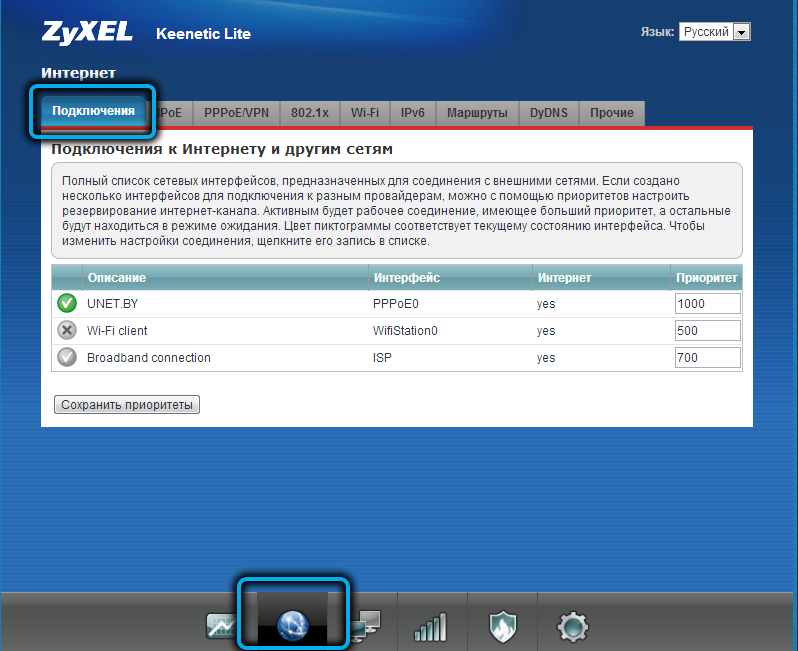
- tiks atvērta lapa ar lielu skaitu parametru. Jums viss nav jāaizpilda, tas ir atkarīgs no tā galvenajiem - savienojuma veidu. Vispirms izvēlieties to, koncentrējoties uz mūsu interneta pakalpojumu sniedzēja norādījumiem;
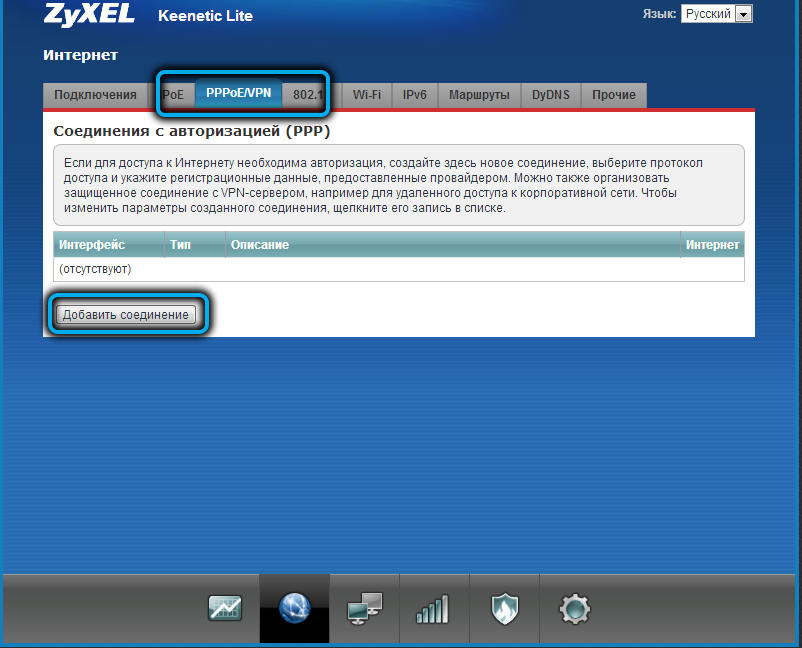
- Tātad, PPPOE tipam ir jāaizpilda operatora nodrošinātais lauku "lietotājs"/ "parole", ja līgums norāda L2TP savienojuma veidu (Beeline un daži citi pakalpojumu sniedzēji), izņemot pieteikšanās/ paroles pāri, jūs, jūs būs jāaizpilda lauks "servera adrese";
- Izvēloties “dinamiskā IP” savienojuma veidu, visi autorizācijas dati nav nepieciešami, jo piekļuve būs aprīkojuma sasaistes līmenī, kurai būs nepieciešams aizpildīt Mac adreses lauku (norādīts maršrutētāja etiķetē) ;
- Ja jūs norādāt statisku adresi parametru “IP iestatījumos”, jums būs jāievada šis parametrs un jāaizpilda DNS lauki;
- Pēc noklikšķināšanas uz pogas "Lietot" maršrutētājs tiks savienots ar internetu.
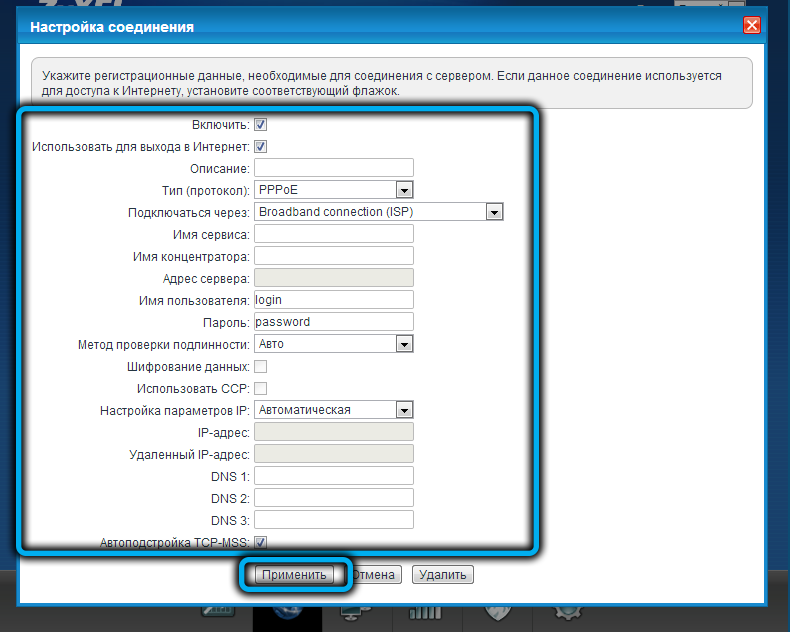
Keenetic Lite KN maršrutētāja bezvadu tīkla iestatīšana
Atbalstiet IEEE 802 protokolu.11n/g/b garantē savietojamību ar lielāko daļu aprīkojuma.
Lai ievadītu Keenetic Lite Wi-Fi tīkla iestatījumus, kreisajā izvēlnē mēs dodamies uz atbilstošo cilni.
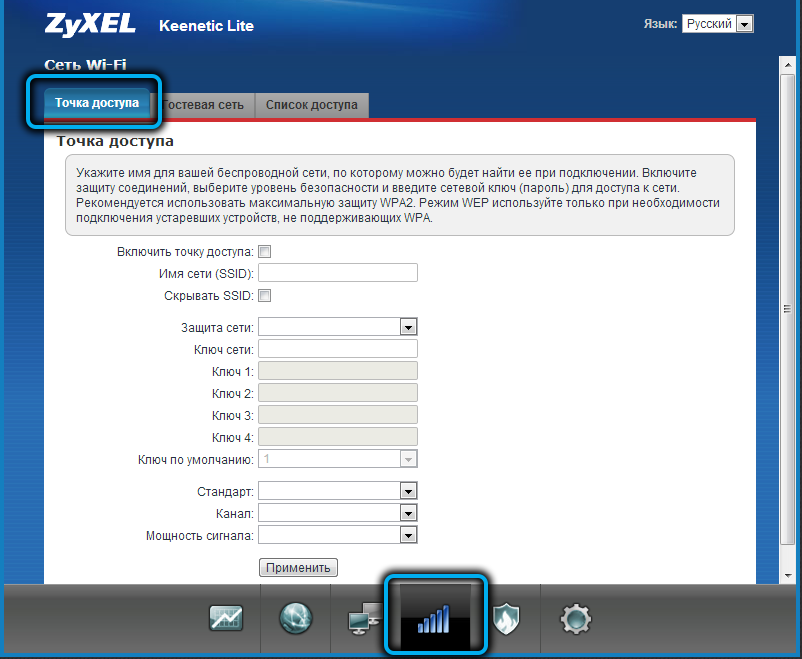
Atvērtā logā ievietojiet atzīmi netālu no parametra "Ieslēdziet bezvadu piekļuves punktu" un aizpildiet SSID lauku. Tas būs jūsu mājas tīkla nosaukums, un tas tiks atspoguļots visās ierīcēs.
Ja jūs ievietojat atzīmi parametrā “paslēpt ssid”, tad, meklējot bezvadu tīklus, jums netiks parādīts, un piekļuvi tam var iegūt, manuāli ieviešot tīkla nosaukumu. Mēs nepieskaramies pārējiem parametriem un noklikšķiniet uz pogas "Lietot". Nākamajā logā atliek tikai ievadīt paroli tīklā laukā "Network Key", pārliecinoties, ka WPA2-PSK vērtība ir iestatīta pirmajā laukā.
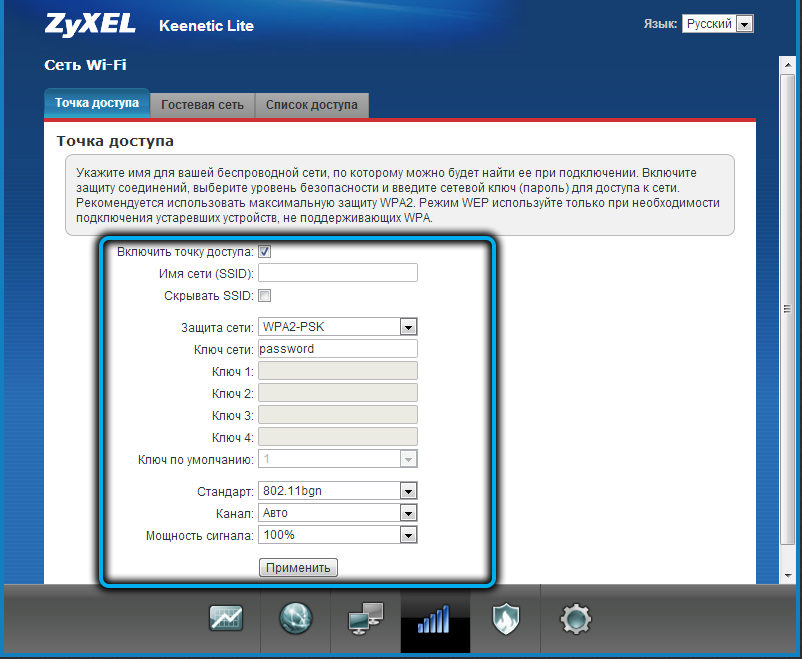
Pēc noklikšķināšanas uz pogas "Lietot" varat mēģināt izveidot savienojumu ar tīklu no viedtālruņa vai jebkuras citas ierīces.
Keenetic Lite atiestatīšana uz rūpnīcas iestatījumiem, atsāknēšana
Lai atiestatītu maršrutētāja iestatījumus uz rūpnīcu, kas var būt nepieciešama, piemēram, ja esat pazaudējis paroli, lai ievadītu administratīvo paneli, jums ar kādu plānu objektu jānoklikšķina uz atiestatīšanas un turiet to 20 sekundes. Pēc atsāknēšanas visi iestatījumi, ieskaitot internetu un bezvadu, būs jāievieš vēlreiz.

Ja maršrutētājs atrodas nepieejamā vietā, to pašu darbību var veikt tīmekļa saskarnē, atlasot cilni Sistēma un izvēlnes apakšdaļa "konfigurācija". Ir “atiestatīšanas” pogas (nulles iestatījumi) un poga “Restartējiet ierīci”, ar kuru varat restartēt maršrutētāju.
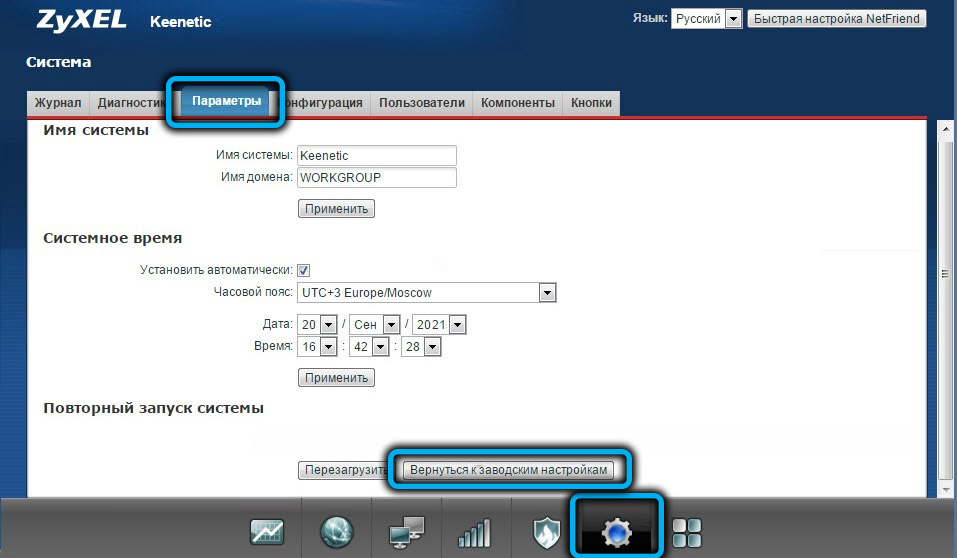
Programmaparatūras atjauninājums
Jaunākajā Keenetic Lite KN modelī nav automātiskas programmaparatūras, taču šai procedūrai nevajadzētu radīt problēmas manuāli. Turklāt šajā gadījumā jūs varat atgriezties pie jebkuras vēlamās mikroprama versijas, ieskaitot no trešās daļas izstrādātājiem, ko mēs ļoti neiesakām darīt.
Pirmais solis ir pašreizējās programmaparatūras versijas definīcija, kurai jums jāizvēlas izvēlnes vienums “Sistēma” un apakšparaugs “Mikrodogramma” (principā to pašu informāciju var redzēt cilnes Monitor galvenajā ekrānā, izvēloties "Sistēmas" izvēlnes vienums).
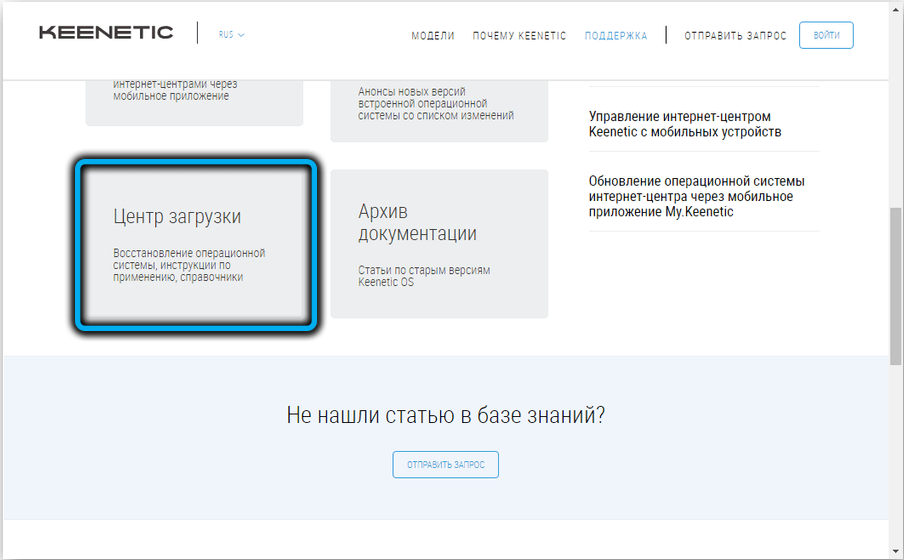
Mēs atceramies numuru, kas tiks parādīts ekrāna augšdaļā, un jaunajā pārlūkprogrammā mēs dodamies uz izstrādātāja oficiālo vietni, atlasot cilni “Lejupielādes centrs”.
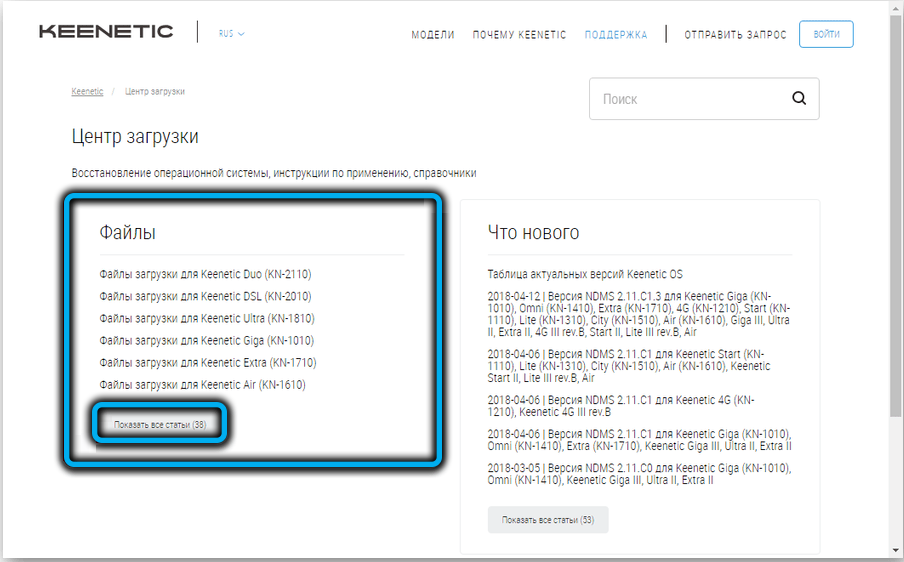
Tagad jums ir jāizvēlas savs modelis no saraksta (ja tā nav, mēs noklikšķinām uz pogas “Rādīt visu”), mūsu gadījumā Keenetic Lite KN (1310 vai 1311). Ja jums ir pirmās paaudzes maršrutētājs, kas jau ir pārtraukts, atlasiet to līdzīgi no pareizā saraksta ("arhīva modeļi").
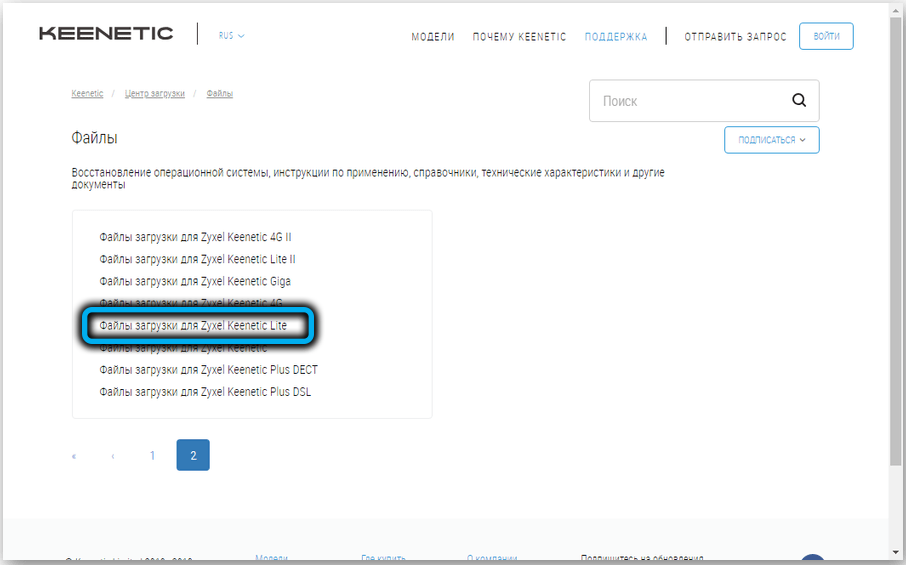

Pēc tam tiks atvērta lapa ar programmaparatūras sarakstu pa labi no saites, jūs varat redzēt, kādas izmaiņas tajās ir pieejamas. Noklikšķiniet atbilstoši vēlamajai versijai, sāksies faila lejupielāde arhizētā formā. Pēc slodzes pabeigšanas jums ir jāatklāj programmaparatūra - jums vajadzētu saņemt failu ar paplašinājumu .Tvertne.
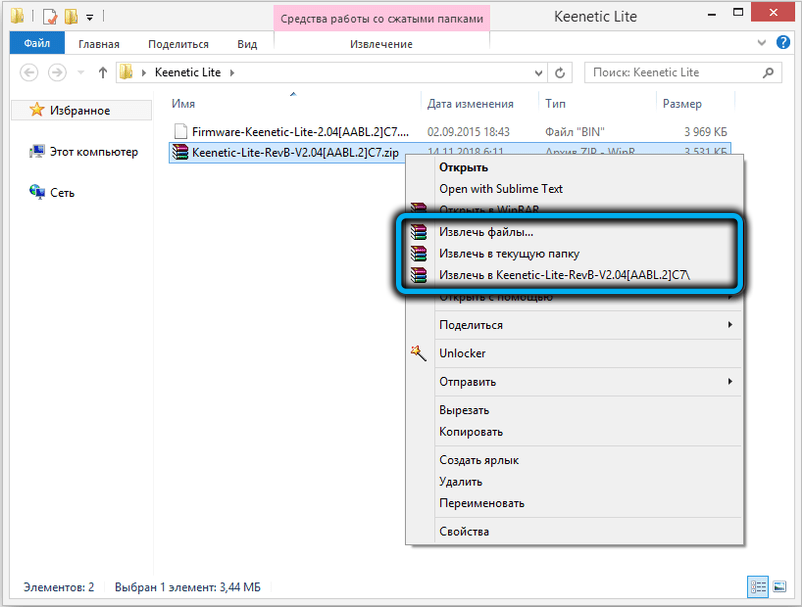
Atkal dodieties uz administratīvo paneli uz cilni “Mikrodrogramma” sistēmai un noklikšķiniet uz pogas "Pārskats". Atvērts diriģents, kurā jums jāatrod lejupielādētais programmaparatūra, atlasiet to un nospiediet pogu “Atvērt”.
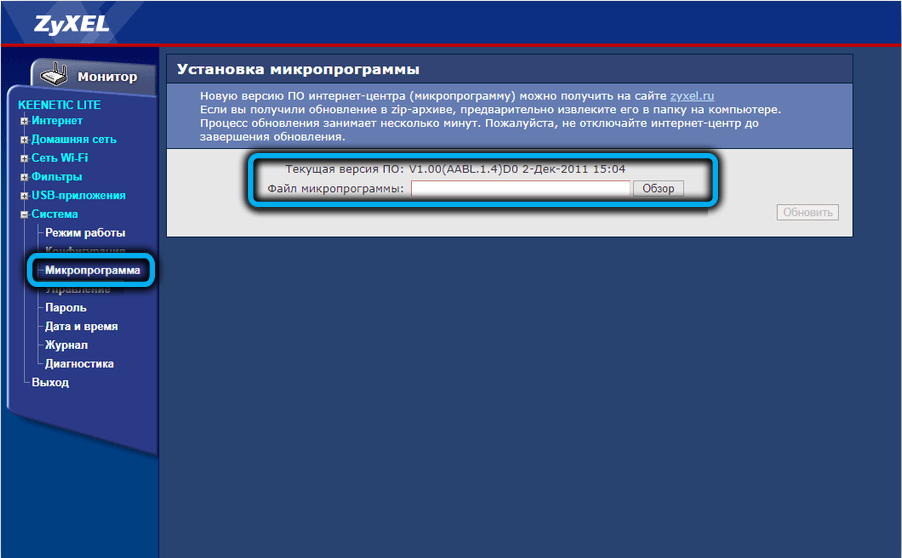
Noklikšķiniet uz pogas "Atjaunināt", apstipriniet, ka mēs vēlamies mirgot maršrutētājam, novērojiet procesu, kas ilgs dažas minūtes. Tad maršrutētājs tiks pārstartēts, savukārt visi iepriekš ieviestie iestatījumi netiks augšāmcēlies, kā tas ir gadījumā, ja viņu izlāde uz rūpnīcu.
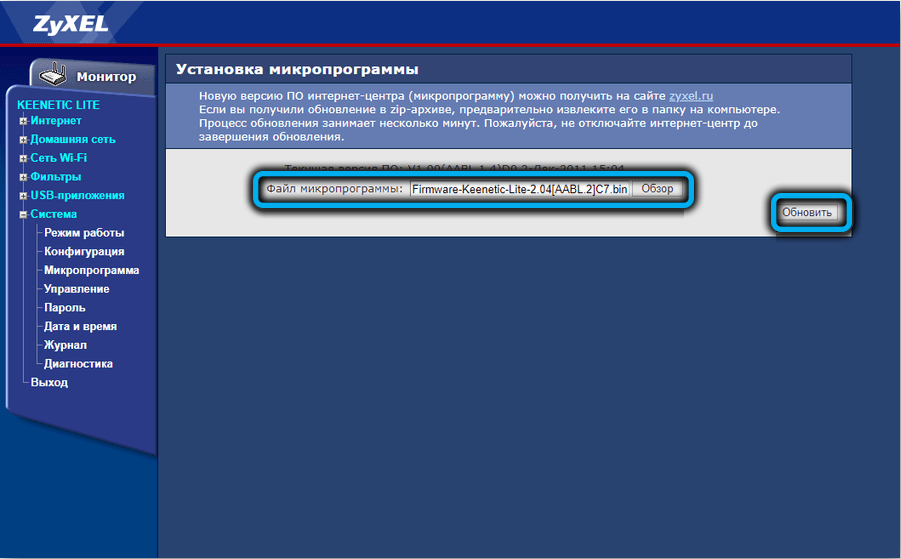
https: // www.Youtube.Com/skatīties?V = MO5FHVR9XNO
Tagad jūs zināt, kā mirgot un konfigurēt Keenetic Lite maršrutētāju. Vai tas izrādījās, vai tas bija grūti? Atstājiet savas atbildes komentāros.
- « iPhone karājās uz Apple - kā novērst darbības traucējumus
- Metodes lietotņu vai AppSBundle failu instalēšanai operētājsistēmā Windows 10 »

